| Поле справа от графика n % (Right Margin on Chart n %) |
Устанавливает отдаленность последнего бара на графике от правой границы области графика. |
| Верх./нижн. поле на графике n % (Upper / Lower Margin on Chart n %) |
Устанавливает расстояние между графиком и нижней/верхней границей в % |
| Шаблон момент. снимка (Snapshot Template) |
Позволяет выбрать шаблон, который будет использоваться для моментального снимка каждого закрытого трейда. Вы можете выбрать шаблон для группы таб графиков только в случае, если такой шаблон был предварительно создан. Если шаблон не выбран, то график (временной интервал), в котором проходит трейд, будет всегда сохранен в виде картинки. Моментальные снимки сохраняются здесь: AgenaTrader/TradeEscort/Files/Date/Chart images/Trade. Чтобы изменить вид шаблона снимка для каждой сделки выберите Шаблоны Группы графиков, Лист Графиков илиТаб графиков. Детали здесь |
| Количество баров для снимка (Snapshot History (Candles)) |
Устанавливает количество свечей для моментального снимка |
| Макс. дней для загрузки невремен. графиков (Maximum Days to load NTB Charts) |
максимальное количество дней (история) для загрузки графиков, не базирующихся на параметрах времени (диапазоны, тики, объем, Ренко) |
| Максю кол-во загружаемых баров во времени (Maximum Bars to Load in Time Period) |
максимальное количество баров для загрузки графиков за заданный период времени |
| Отображать информацию по индикатору (Show Indicator Information) |
Позволяет визуализацию на экране часто используемых индикаторов при размещении курсора мыши на графике
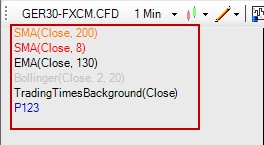
|
| Показывать поля трейдер-баров (Use ChartTraderBar-Boxes) |
При выборе этой опции область выставленной заявки будет показана в рамке
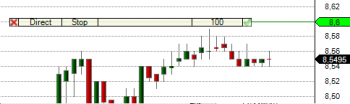
Если опция не выбрана, то область выставленной заявки будет показана без рамки на одной линии
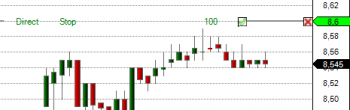
|
| Управлять подтвержденными ордерами (Manipulate Confirmed Order Bars) |
При выборе этой опции даже подтвержденные заявки можно будет изменить на графике

Если опция не выбрана, то только неподтвержденные заявки можно будет изменять на графике

|
| Автомасштабирование трейдер-баров (Autoscale Chart Trader Bars) |
При выборе этой опции области заявок (вход в рынок, стоп и таргеты) всегда будут видны при масштабировании графика.
Предположим, что трейдер использовал для торговли график с интервалом 1 день и переходит к меньшему временному периоду - 5 минут. В этом случае ордеры на 5-минутном графике могут находится слишком далеко друг от друга и для их полного визуального отображения график должен стать весьма сжатым. Данная функция позволяет автомасштабирование и отображение всех заявок в пределах области графика в любом временном интервале. Если некоторые заявки могут размещатся вне графика, то эту опцию выбирать не нужно. |
| Автомасштабирование маркеров торговли (Autoscale Chart Trader Markers) |
Позволяет зменение масштаба графика так, что маркеры торговли остаются видны. |
| Связывать граппы графиков со статисескими СИ |
Если опция выбрана, то при добавлении каких-либо инструментов в группу лист графиков или группу таб графиков, это будет также отражено в статических списках инструментов и наоборот. |
| Печать графика на белом фоне (Print white chart background) |
Если опция выбрана, то график будет при печати иметь белый фон. |
| Запомнить шкалу цен (Remember Price Scale) |
Если опция выбрана, то настройки зума будут применяться ко всем инструментам. |
| Показать информацию (Show Info) |
Если опция выбрана, то информация об инструменте будет отображаться на каждом графике без необходимости использования индикатора информации. При необходимости отображения этой информации на отдельном графике используется индикатор информации. |
| Show Spread Lines on Quick Trader |
Если функция активна, то в Quick Trader будут отображаться спред линии. |
| Show Type of Data (Directly requested from datafeed of additionally process by AT) |
Если эта функция активирована, то на графике будет показано, откуда поступает информация о временных интервалах - непосредственно от провайдера данных или согласно расчётам в программе AgenaTrader. Графики, которые подключены напрямую к провайдеру данных загружаются быстрее. |
| Broker/Datafeed indicator |
Если функция активна то на графике будут отображаться индикаторы соединения брокера или поставщика данных. Детали на странице Управление графиком |